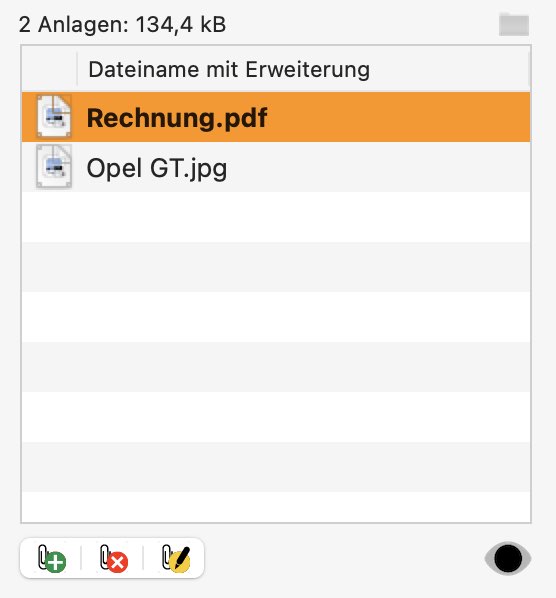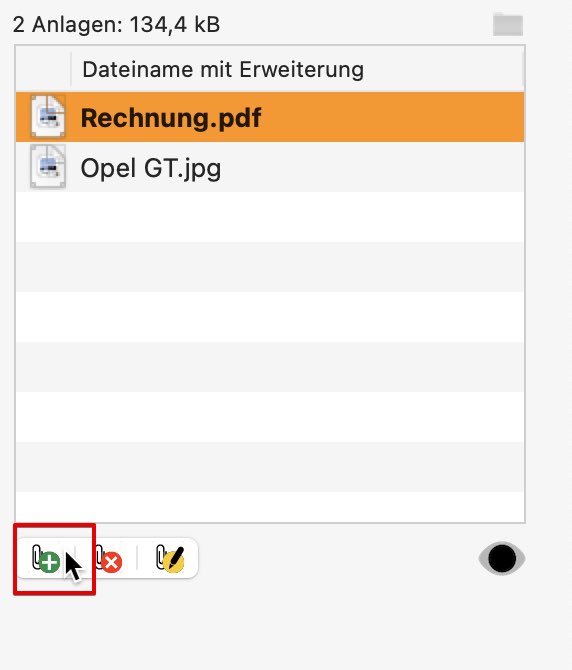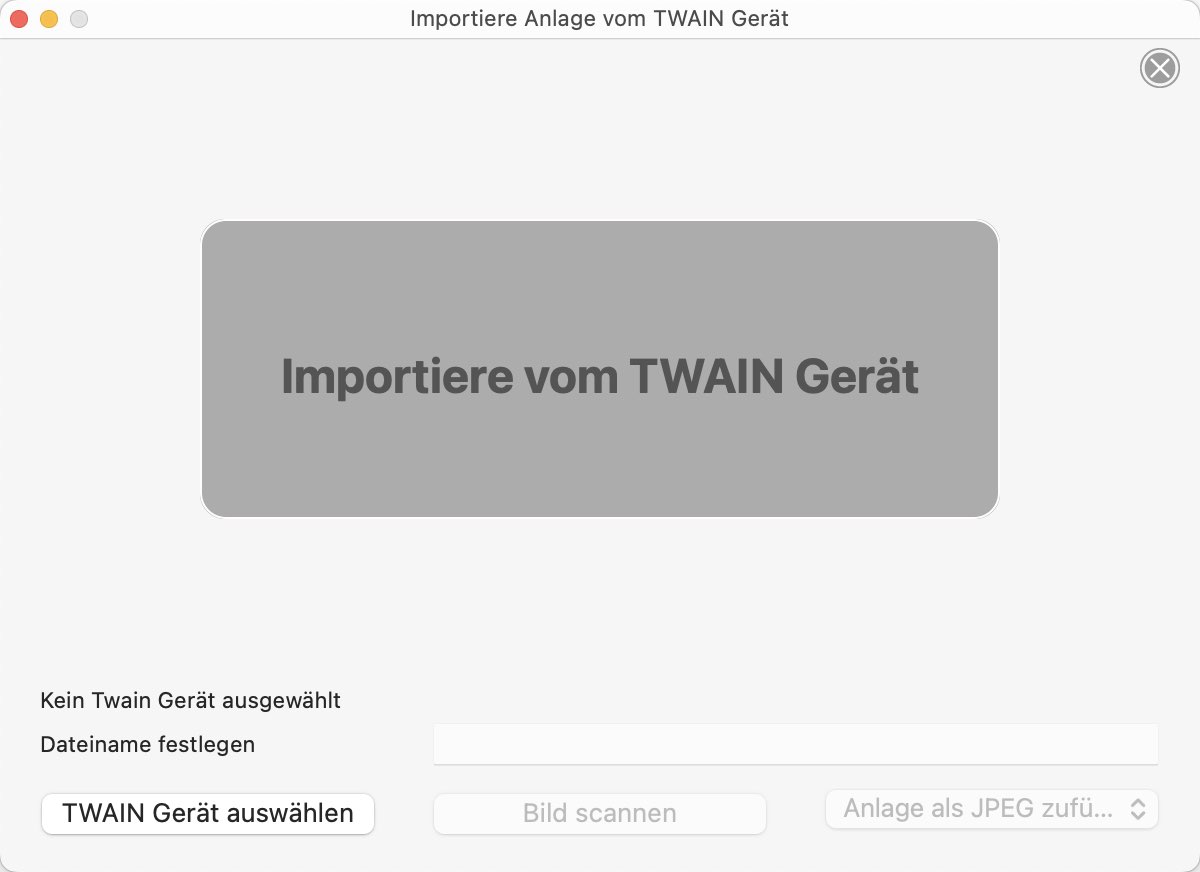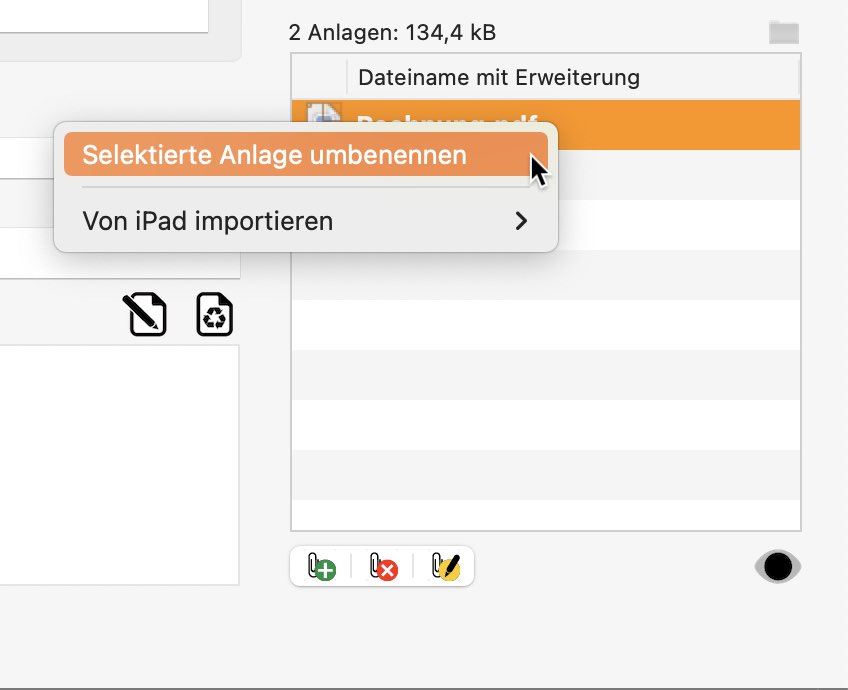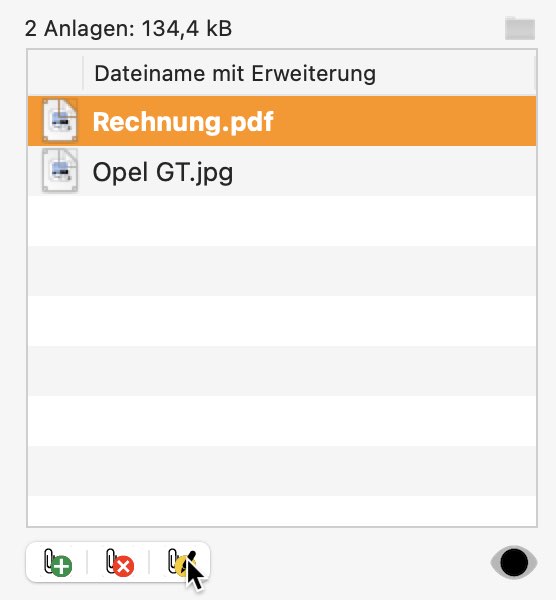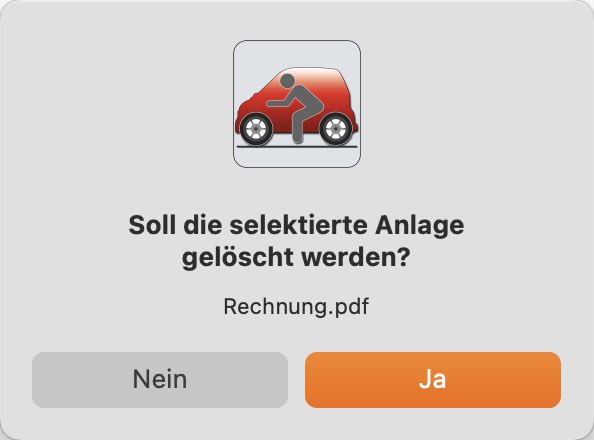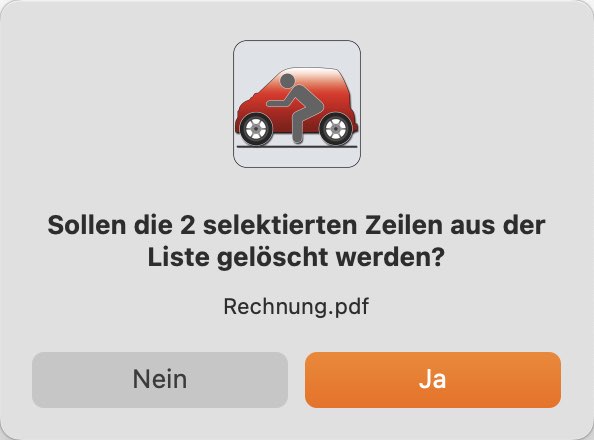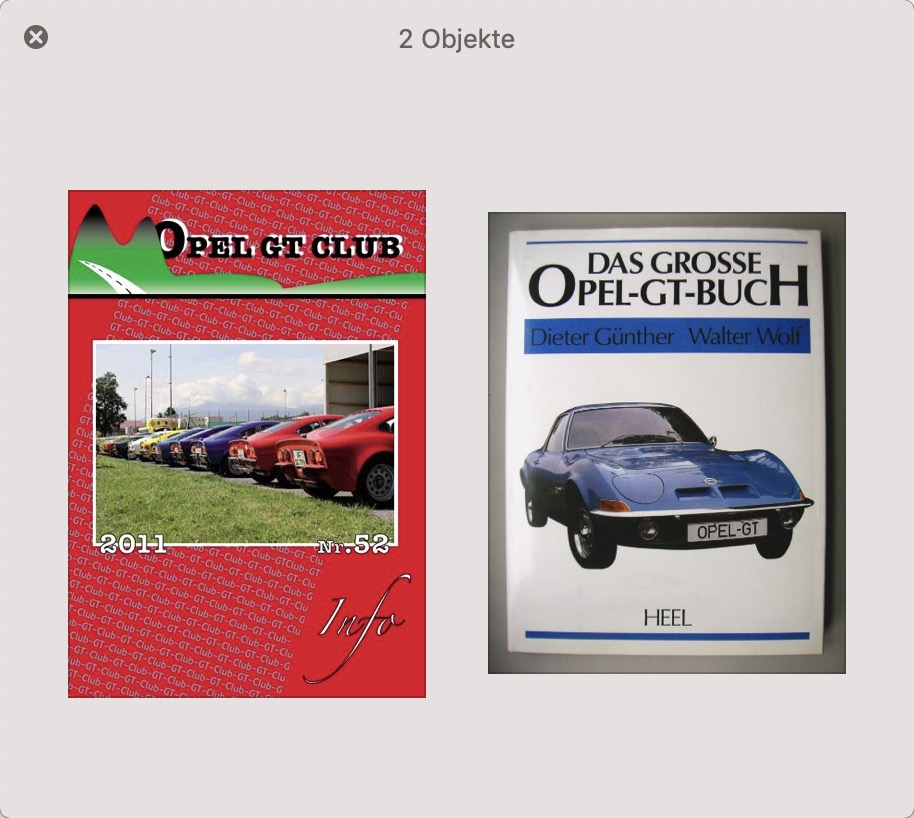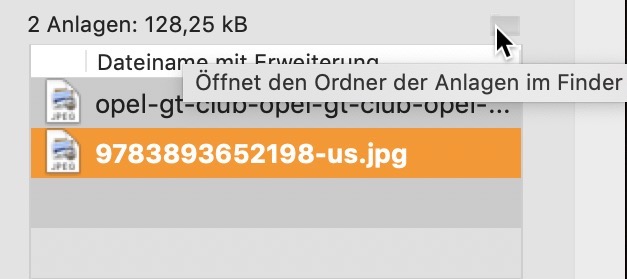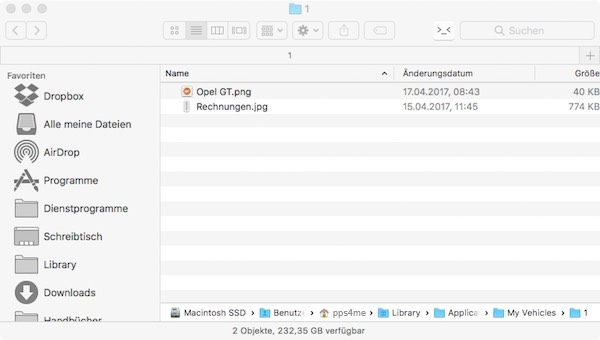Meine Fahrzeuge
ANLAGEN VERWALTEN |
Anlage per "Drag and Drop" zufügen Zu jedem Fahrzeug können beliebig viele Dateien als Anlage zugefügt werden. Um eine Anlage zuzufügen, ziehe eine beliebige Datei per "Drag and Drop" in die Liste der Anlagen.
Anlage über Finder Dialog zufügen Um eine Anlage über den Finder Dialog einzufügen, klick auf das "+" Zeichen.
Anlage über einen Scanner zufügen Um eine Anlage über den Scanner zuzufügen klicke auf das Scanner Symbol im der Menüleiste.
Anlage über die Kamera zufügen Um eine Anlage über den Kamera zuzufügen klicke auf das Kamera Symbol im der Menüleiste.
Anlage umbenennen Um den Namen einer Anlage zu ändern, wähle zunächst eine Anlage aus der Liste aus. Wähle dann über das Kontextmenü mit der rechten Maustaste "Selektierte Anlage umbenennen" aus.
Du kannst die Anlage auch über den Schalter "Bearbeiten" unterhalb der Liste der Anlagen umbenennen.
Anlage löschen Zum Löschen einer Anlage, wähle eine Anlage aus und benutze eine der folgenden Möglichkeiten:
Sie können auch mehrere Anlagen auf einmal löschen. Anlagen über die Vorschau betrachten Du kannst eine oder mehrere Anlagen wie folgt mit der Vorschau-Funktion betrachten:
Vorschau mehrerer Anlagen: Anlage öffnen Du kannst jede Anlage durch einen Doppelklick öffnen. «Meine Fahrzeuge»" öffnet die Anlage mit dem in macOS vorgesehenen Programm.
Links unten in der Informationszeile wird eine entsprechende Meldung ausgegeben. Ordner der Anlagen im Finder anzeigen Du kannst den Ordner der Anlagen im Finder öffnen. Klicke dazu auf das "Finder" Symbol rechts oberhalb der Liste der Anlagen.
|